Jak naprawić niedziałającą wyszukiwarkę WordPress (5 typowych błędów)
Opublikowany: 2022-05-16Czy próbujesz rozwiązać problemy z wyszukiwarką WordPress, która nie działa w Twojej witrynie?
Chociaż WordPress jest wyposażony w podstawową funkcję wyszukiwania, ma kilka typowych błędów i ograniczeń, które mogą uniemożliwić odwiedzającym znalezienie tego, czego szukają.
W tym poście pokażemy, jak rozwiązać problemy z niedziałającą wyszukiwarką WordPress.
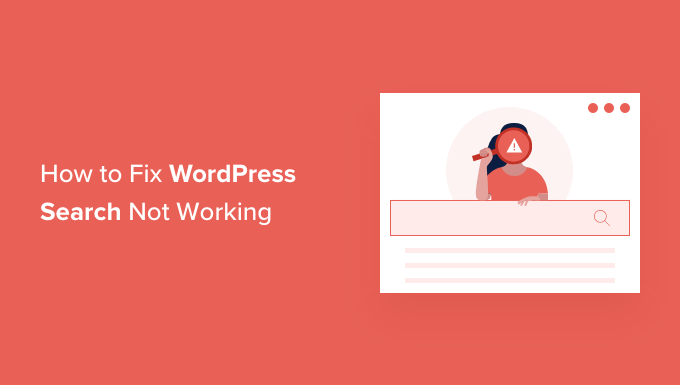
Dlaczego pojawiają się błędy wyszukiwania WordPress ?
Większość witryn internetowych ma funkcję wyszukiwania, która pomaga odwiedzającym znaleźć interesujące treści na Twoim blogu WordPress lub produkty, które mogą chcieć kupić w Twoim sklepie internetowym.
Jednak wbudowana funkcja wyszukiwania WordPressa jest bardzo prosta.
Domyślnie nie przeszukuje wszystkich typów treści, takich jak komentarze, recenzje lub niestandardowe typy postów. Może to uniemożliwić odwiedzającemu znalezienie tego, czego szuka.
Wbudowane wyszukiwanie koncentruje się również na dopasowywaniu wyszukiwanych słów do treści posta lub strony bez zwracania uwagi na takie rzeczy, jak tagi, kategorie lub pola niestandardowe. To ważna informacja, która może pomóc odwiedzającym uzyskać dokładniejsze wyniki wyszukiwania.
Wreszcie, nie ma łatwego sposobu na dostosowanie wbudowanego wyszukiwania. Na przykład, jeśli chcesz nadać priorytet tytułom posta przed jego fragmentem lub wykluczyć niektóre strony z wyszukiwania WordPress, musisz edytować kod.
Mając to na uwadze, spójrzmy, jak łatwo rozwiązać typowe problemy z niedziałającą wyszukiwarką WordPress. Po prostu użyj poniższych szybkich łączy, aby przejść od razu do problemu, który masz z wyszukiwaniem WordPress.
- Jak naprawić niewyświetlanie pola wyszukiwania WordPress
- Jak naprawić wyszukiwanie WordPress pokazujące błąd 404
- Jak naprawić wyszukiwanie WordPress pokazujące nietrafne wyniki
- Jak naprawić wyszukiwanie produktów WooCommerce, które nie wyświetlają dokładnych wyników?
- Jak naprawić powolne wyszukiwanie WordPress
Jak naprawić brak wyświetlania pola wyszukiwania WordPress?
Chociaż WordPress ma wbudowaną funkcję wyszukiwania, nie wszystkie motywy mogą mieć projekt paska wyszukiwania. Jeśli Twój motyw nie zawiera paska wyszukiwania, możesz go utworzyć na kilka sposobów.
Możesz dodać blok wyszukiwania do dowolnego obszaru swojej witryny WordPress z obsługą widgetów, takiego jak nagłówek lub stopka. Jest to szybki i łatwy sposób na wyświetlenie paska wyszukiwania na każdej stronie witryny WordPress.
Aby dodać blok wyszukiwania, po prostu przejdź do Wygląd » Widgety . Następnie możesz znaleźć obszar, w którym chcesz dodać pasek wyszukiwania, i kliknij jego ikonę strzałki, aby rozwinąć.
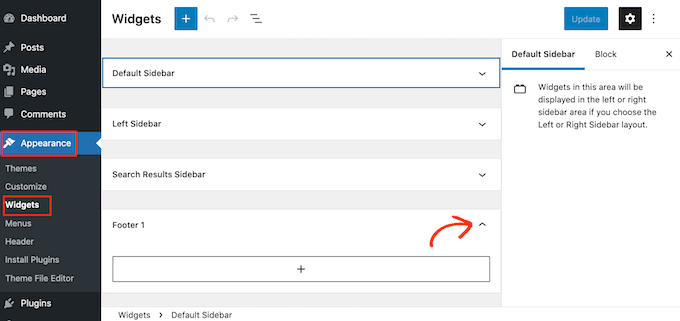
Następnie wystarczy kliknąć ikonę +.
W wyskakującym okienku wpisz „szukaj”, a następnie wybierz blok Szukaj.
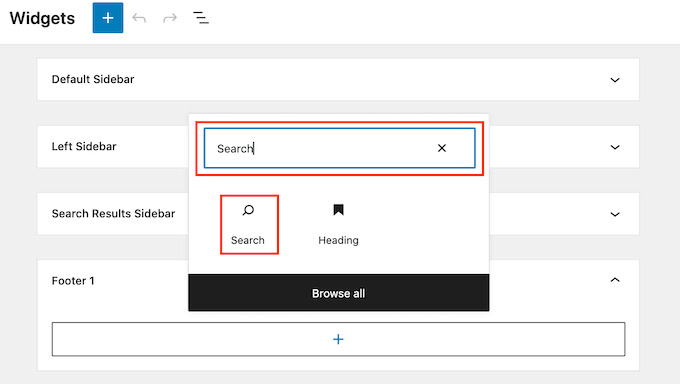
Gdy to zrobisz, możesz dostosować blok wyszukiwania za pomocą rzędu ikon, który pojawia się nad blokiem. Obejmuje to zmianę rozmiaru przycisku wyszukiwania i dodanie tekstu.
Jeśli jesteś zadowolony z wyglądu swojego bloku wyszukiwania, kliknij przycisk „Aktualizuj”. Możesz teraz odwiedzić swoją witrynę, aby zobaczyć pasek wyszukiwania na żywo.
Inną opcją jest dodanie bloku wyszukiwania do określonej strony lub posta. Na przykład możesz po prostu chcieć wyświetlić pasek wyszukiwania na swojej stronie głównej lub stronie docelowej.
Aby to zrobić, po prostu otwórz stronę lub post, w którym chcesz wyświetlić pasek wyszukiwania. Następnie możesz kliknąć ikonę + i dodać blok wyszukiwania zgodnie z tym samym procesem opisanym powyżej.
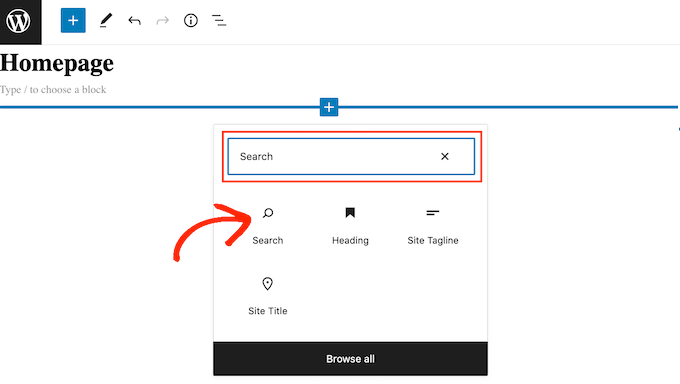
Gotowy blok wyszukiwania WordPress to łatwy sposób na dodanie podstawowego wyszukiwania do Twojej witryny. Jeśli jednak chcesz mieć pełną kontrolę nad wyglądem i działaniem paska wyszukiwania, będziesz potrzebować wtyczki do tworzenia stron.
SeedProd to najlepszy program do tworzenia stron typu „przeciągnij i upuść” dla WordPress i zawiera ponad 80 profesjonalnie zaprojektowanych bloków, w tym blok formularza wyszukiwania. Dzięki temu możesz natychmiast dodać pasek wyszukiwania do dowolnego obszaru witryny WordPress.
Wszystko, co musisz zrobić, to otworzyć edytor SeedProd, a następnie przeciągnąć i upuścić blok Search Form na miejsce w układzie Twojej witryny.
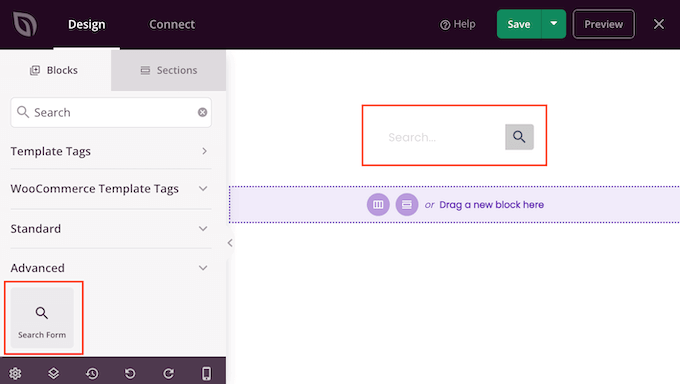
Gdy to zrobisz, możesz go dostosować, korzystając ze wszystkich ustawień w menu po lewej stronie.
Po dodaniu paska wyszukiwania możesz użyć narzędzia do tworzenia motywów SeedProd, aby zaprojektować całkowicie niestandardową stronę wyników wyszukiwania, która idealnie pasuje do Twojej marki. Aby uzyskać więcej informacji, zapoznaj się z naszym przewodnikiem, jak łatwo utworzyć niestandardowy motyw WordPress.
Jak naprawić wyszukiwarkę WordPress wyświetlającą błąd 404
Gdy odwiedzający przeprowadza wyszukiwanie, Twoja witryna może wyświetlić błąd 404, taki jak „Nie można znaleźć tej strony!”
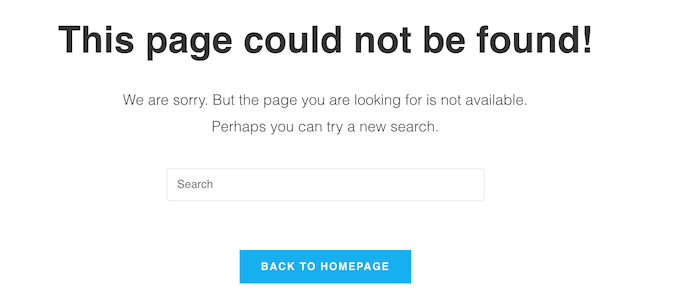
Często możesz naprawić błędy 404, regenerując swoje permalinki. To odbudowuje i naprawia strukturę linków WordPress bez zmiany czegokolwiek w Twojej witrynie.
To może wydawać się skomplikowane, ale WordPress wykonuje całą ciężką pracę za Ciebie.
Aby zregenerować swoje permalinki, po prostu przejdź do Ustawienia » Permalinki .
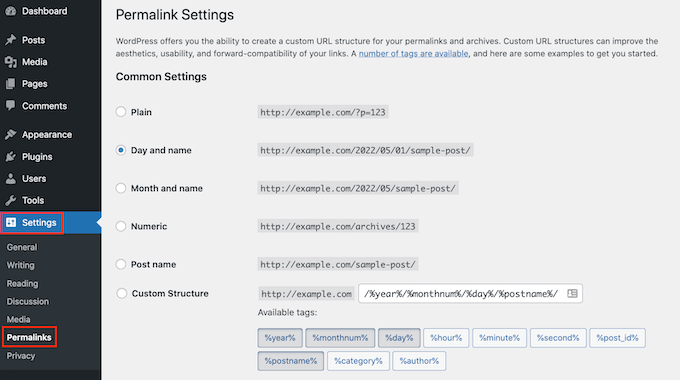
Następnie przewiń na dół strony i kliknij przycisk „Zapisz zmiany”.
Otóż to. WordPress zregeneruje teraz strukturę permalinka. Aby upewnić się, że zadziałało, przejdź do swojej witryny i spróbuj przeprowadzić wyszukiwanie.
Aby uzyskać bardziej szczegółowe informacje na temat odbudowy struktury permalinków, zapoznaj się z naszym kompletnym przewodnikiem dotyczącym regeneracji permalinków w WordPress.
Jak naprawić wyszukiwarkę WordPress wyświetlającą nietrafne wyniki?
Za każdym razem, gdy odwiedzający przeprowadza wyszukiwanie, chcesz wyświetlić odpowiednie wyniki wyszukiwania. Pomaga to odwiedzającym znaleźć interesujące treści, które zatrzymają ich w Twojej witrynie na dłużej oraz zwiększą sprzedaż i konwersje.
Jednak wbudowana wyszukiwarka WordPress nie zawsze pokazuje najdokładniejsze wyniki. Dzieje się tak, ponieważ szuka wyszukiwanego hasła tylko w tytule i treści posta.
Mając to na uwadze, zalecamy zainstalowanie wtyczki wyszukiwania zaawansowanego.
SearchWP to najlepsza niestandardowa wtyczka wyszukiwania dla WordPressa, używana przez ponad 30 000 stron internetowych. SearchWP może przeszukiwać każdą część Twojej witryny, w tym pola niestandardowe, produkty WooCommerce, kategorie i tagi, pliki PDF i inne.
Możesz użyć SearchWP, aby dostosować algorytm wyszukiwania swojej witryny i upewnić się, że najważniejsza treść pojawia się na górze wyników wyszukiwania odwiedzającego.
Pierwszą rzeczą, którą musisz zrobić, to zainstalować i aktywować wtyczkę SearchWP. Aby uzyskać więcej informacji, zapoznaj się z naszym przewodnikiem krok po kroku, jak zainstalować wtyczkę WordPress.
Po aktywacji kliknij nowy przycisk „SearchWP” na pasku narzędzi Twojej witryny. Następnie możesz przejść dalej i kliknąć „Aktywuj licencję”.
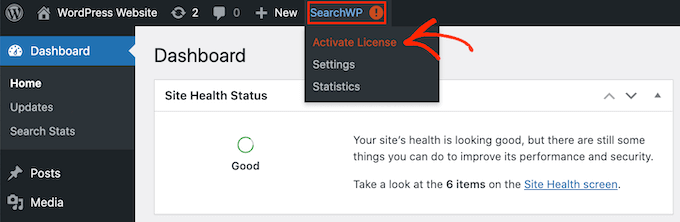
Gdy to zrobisz, kliknij kartę „Licencja”.
Możesz teraz wkleić lub wpisać swoją licencję w polu „Licencja”. Ten klucz znajdziesz w wiadomości e-mail, którą otrzymałeś przy zakupie SearchWP.
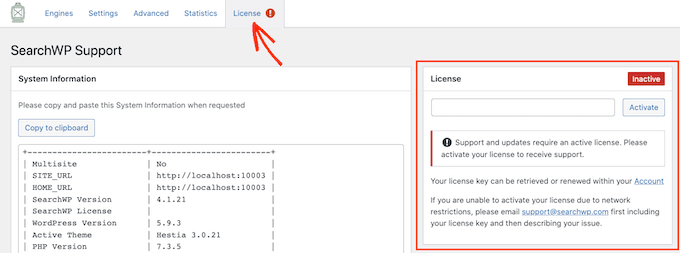
Następnie przejdź dalej i kliknij przycisk „Aktywuj”.
SearchWP automatycznie integruje się z wyszukiwaniem WordPress, więc od razu Twoja witryna zacznie pokazywać dokładniejsze wyniki. Jednak, aby uzyskać najlepsze wyniki, będziesz chciał dostosować ustawienia wyszukiwarki SearchWP.
Tutaj warto zastanowić się nad sposobem, w jaki wyszukiwarki, takie jak Google, oceniają swoje treści.
Wyszukiwarki te wykorzystują algorytmy do znajdowania wysokiej jakości treści, które są ściśle dopasowane do wyszukiwanego hasła. Następnie klasyfikuje tę treść, aby upewnić się, że najlepsze dopasowania pojawią się u góry strony wyników wyszukiwania.
Dzięki SearchWP możesz budować własne algorytmy i ustalać własne reguły, tak jak Google. Może to poprawić wrażenia odwiedzających, zwiększyć konwersje i pomóc zarabiać pieniądze w Internecie dzięki WordPress.
Aby skonfigurować ustawienia SearchWP, kliknij kartę „Silniki”.

Na tym ekranie zobaczysz sekcje dotyczące różnych typów treści WordPress, takich jak strony i posty.

Dla każdej sekcji SearchWP pokazuje atrybuty, na które patrzy podczas wyszukiwania. Na poniższym obrazku widzimy, że SearchWP przeszukuje tytuł strony, treść, ślimak i fragment strony.
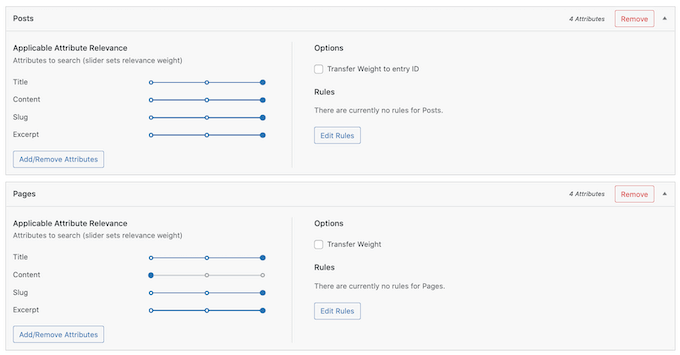
Dla każdego atrybutu dostępna jest również skala „odpowiedniości odpowiedniego atrybutu”. Jest to waga, jaką SearchWP przypisuje każdemu atrybutowi podczas oceniania wyników wyszukiwania.
Na poniższym obrazku widzimy, że tytuł posta ma większą wagę niż jego fragment adresu URL.
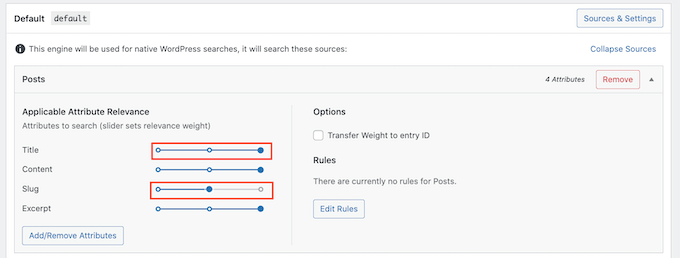
Możesz zwiększyć lub zmniejszyć trafność atrybutu za pomocą suwaka.
Nie ma ustawień, które gwarantują dokładne wyniki dla każdej witryny. Mając to na uwadze, możesz wypróbować różne ustawienia trafności, aby zobaczyć, co daje najdokładniejsze wyniki wyszukiwania.
Możesz także dodawać różne rodzaje treści, które mają być uwzględniane w wynikach wyszukiwania. Na przykład możesz dodać wyszukiwanie i indeksowanie plików PDF w WordPress, jeśli masz pliki PDF, które chcesz, aby odwiedzający mogli je wyszukiwać.
Jeśli masz jakieś niestandardowe taksonomie lub pola, możesz również powiedzieć SearchWP, aby patrzył na tę zawartość podczas przeszukiwania Twojej witryny.
Aby dodać lub usunąć atrybuty, kliknij przycisk „Dodaj/usuń atrybuty”.
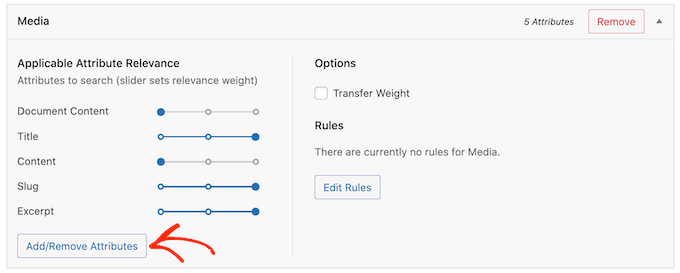
Otworzy się wyskakujące okienko. Aby SearchWP zignorował atrybut, po prostu odznacz jego pole.
Jeśli chcesz dodać atrybut, kliknij, aby zaznaczyć jego pole.
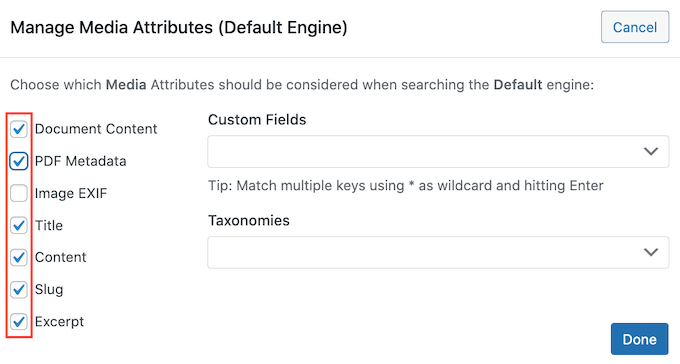
Chcesz uwzględnić w wyszukiwaniach niestandardowe pole lub taksonomię?
Po prostu wpisz nazwę tego pola lub taksonomii, a następnie wybierz ją, gdy się pojawi.
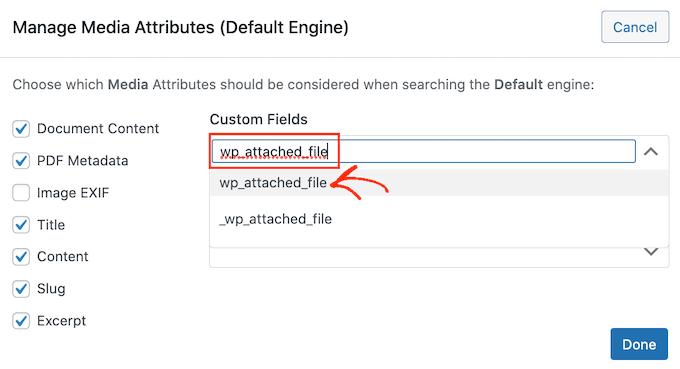
Gdy będziesz zadowolony ze swoich atrybutów, kliknij przycisk „Gotowe”.
Możesz teraz zmienić trafność swoich nowych atrybutów, wykonując ten sam proces, który opisano powyżej.
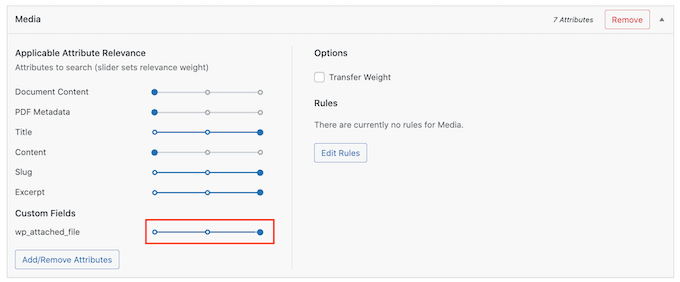
Aby dowiedzieć się więcej, zapoznaj się z naszym przewodnikiem krok po kroku, jak ulepszyć wyszukiwanie WordPress za pomocą SearchWP.
Po zakończeniu dostosowywania ustawień SearchWP kliknij przycisk „Zapisz silniki”, aby zapisać zmiany.
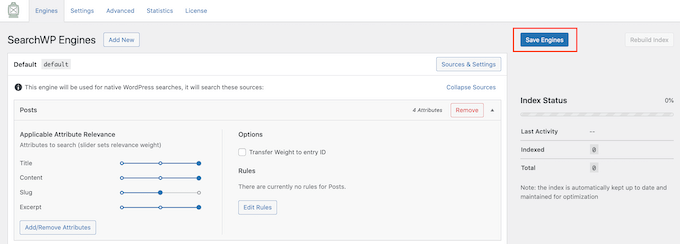
SearchWP będzie teraz używać tych nowych ustawień we wszystkich swoich wyszukiwaniach.
Warto odwiedzić swoją witrynę i przeprowadzić kilka wyszukiwań tylko po to, aby sprawdzić, czy otrzymujesz dokładne wyniki.
Jeśli nie widzisz żadnej poprawy, Twój motyw WordPress może przeprowadzać własne wyszukiwanie. Nazywa się to wyszukiwaniem nadmiarowym.
Najłatwiejszym sposobem sprawdzenia, czy tak się dzieje z Twoim motywem, jest otwarcie jego pliku search.php.
Aby uzyskać dostęp do tego pliku, potrzebujesz klienta FTP lub możesz użyć menedżera plików swojego cPanel hostingu WordPress. Jeśli po raz pierwszy korzystasz z FTP, możesz zapoznać się z naszym kompletnym przewodnikiem na temat łączenia się z Twoją witryną za pomocą FTP.
Po połączeniu się z witryną możesz użyć FTP, aby otworzyć folder wp-content/themes/.
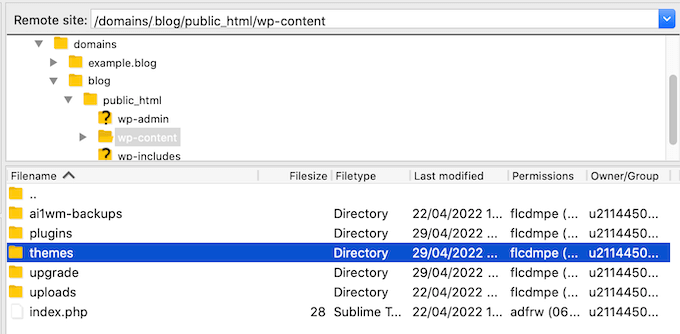
W folderze „motywy” znajdź motyw, którego aktualnie używasz w swojej witrynie WordPress. Następnie możesz otworzyć ten folder i znaleźć plik search.php.
Następnie po prostu kliknij plik search.php i wybierz „Wyświetl/Edytuj”.
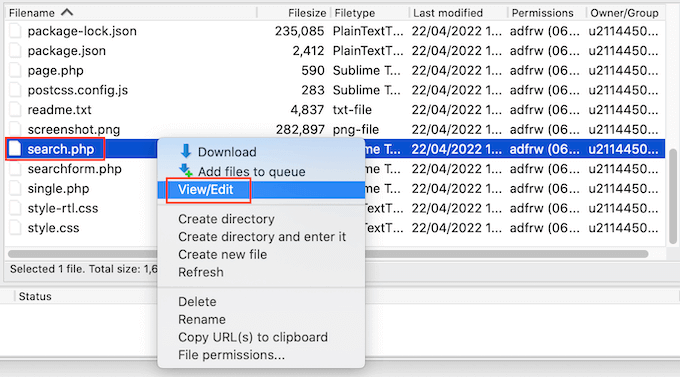
Spowoduje to otwarcie pliku search.php w domyślnym edytorze tekstu na komputerze.
Teraz sprawdź ten szablon pod kątem zapytań zawierających query_posts, new WP_Query lub get_posts. Zwykle oznacza to, że Twój motyw wykonuje zbędne wyszukiwanie.
Jeśli search.php ma którekolwiek z tych zapytań, zalecamy przejście na alternatywny motyw WordPress. Aby Ci pomóc, stworzyliśmy listę najpopularniejszych i najlepszych motywów WordPress.
Inną opcją jest zatrudnienie programisty WordPress, który może napisać nowy szablon, który nie przeprowadza wyszukiwania nadmiarowego.
Jak naprawić wyszukiwanie produktów WooCommerce, które nie wyświetla dokładnych wyników?
Jeśli masz sklep WooCommerce, wyniki wyszukiwania mogą pomóc klientom znaleźć produkty do kupienia. Aby sprzedawać więcej produktów, musisz wyświetlać dokładne wyniki wyszukiwania produktów.
Jednak domyślnie WordPress nie bierze pod uwagę recenzji produktów, atrybutów ani opisu produktu podczas wyszukiwania.
SearchWP może łatwo rozwiązać problemy z wyszukiwaniem WooCommerce.
Możesz skonfigurować SearchWP, wykonując ten sam proces opisany powyżej.
Gdy to zrobisz, przejdź do Ustawienia » SearchWP . Następnie możesz kliknąć przycisk „Źródła i ustawienia”.
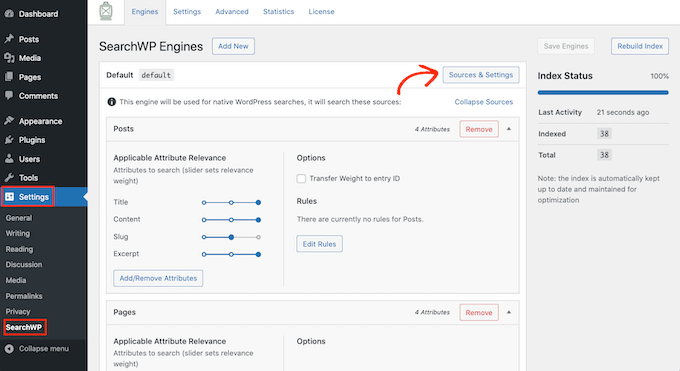
W wyskakującym okienku upewnij się, że zaznaczyłeś „Produkty”.
Następnie wystarczy kliknąć przycisk „Gotowe”, aby zamknąć wyskakujące okienko.
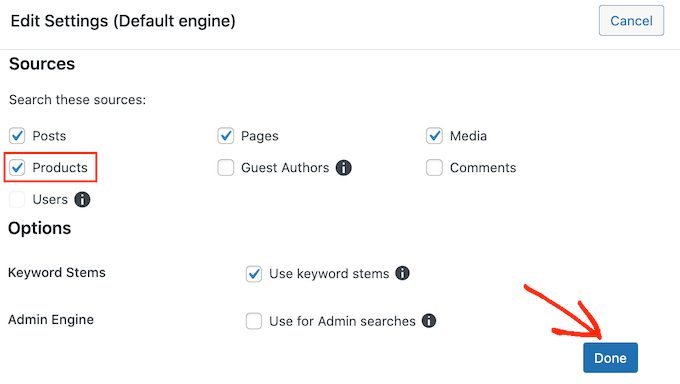
Możesz teraz przewinąć do nowej sekcji „Produkty”.
Tutaj możesz dostosować atrybuty używane przez WordPress podczas wyszukiwania produktów, wykonując ten sam proces opisany powyżej.

Aby uzyskać więcej informacji, zapoznaj się z naszym kompletnym przewodnikiem na temat inteligentnego wyszukiwania produktów WooCommerce.
Jak naprawić powolne wyszukiwanie WordPress
Szybkie wyszukiwanie pomaga odwiedzającym znaleźć to, czego szukają w krótszym czasie. Poprawi to wygodę użytkownika i może zwiększyć liczbę odsłon i współczynnik konwersji.
Niestety wbudowana wyszukiwarka WordPress nie jest szczególnie szybka. W miarę dodawania kolejnych treści możesz zauważyć, że zwracanie wyników wyszukiwania w witrynie trwa coraz dłużej.
Dobrą wiadomością jest to, że istnieją sposoby na przyspieszenie wyszukiwania w Twojej witrynie. Jeśli korzystasz z zaawansowanej wtyczki wyszukiwania, takiej jak SearchWP, to już masz dobry początek.
SearchWP ma na celu szybkie dostarczanie wyników wyszukiwania. Jest również w pełni konfigurowalny, więc możesz zignorować część zawartości swojej witryny podczas wyszukiwania. Na przykład możesz powiedzieć SearchWP, aby zignorował metadane multimediów. Może to przyspieszyć wyszukiwanie, zmniejszając ilość treści, które musi przeglądać.
Możesz także poprawić jakość wyszukiwania, dodając wyszukiwanie Ajax na żywo do swojej witryny WordPress. To jest menu, które zgaduje, czego szukają użytkownicy podczas pisania, co może sprawić, że Twoje wyszukiwania będą natychmiastowe.
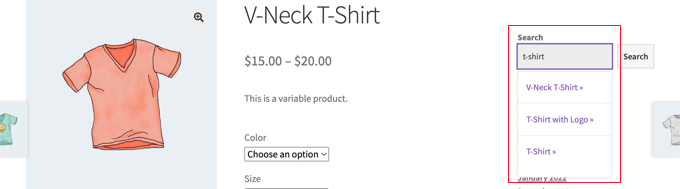
Aby uzyskać więcej informacji, zapoznaj się z naszym przewodnikiem na temat dodawania na żywo wyszukiwania Ajax do swojej witryny.
Wszystko, co zrobisz, aby poprawić ogólną wydajność swojej witryny, przyspieszy również wyszukiwanie. Możesz zapoznać się z naszym najlepszym przewodnikiem, jak przyspieszyć działanie witryny WordPress i zwiększyć wydajność.
Mamy nadzieję, że ten artykuł pomógł Ci dowiedzieć się, jak rozwiązać problemy z niedziałającym wyszukiwaniem WordPress. Możesz również zapoznać się z naszym przewodnikiem, jak uzyskać bezpłatny certyfikat SSL dla swojej witryny lub naszym eksperckim porównaniem najlepszego oprogramowania chatbota dla małych firm.
Jeśli podobał Ci się ten artykuł, zasubskrybuj nasz kanał YouTube dla samouczków wideo WordPress. Możesz nas również znaleźć na Twitterze i Facebooku.
